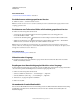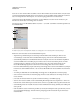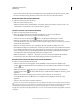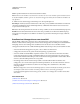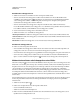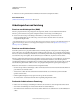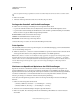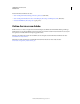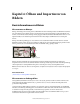Operation Manual
56
VERWENDEN VON PHOTOSHOP
Arbeitsbereich
Letzte Aktualisierung 9.6.2011
Wenn Sie z. B. einen Teil eines Bildes auswählen, in diesem Bereich malen und den Bereich drehen, wird jeder Status
separat in dem Bedienfeld aufgeführt. Wenn Sie eine der Statusoptionen auswählen, nimmt das Bild das Aussehen an,
das es zum Zeitpunkt dieser Änderung hatte. Von diesem Ausgangspunkt können Sie weiterarbeiten.
Sie können das Protokollbedienfeld auch verwenden, um einen Bildstatus zu löschen und um in Photoshop ein
Dokument aus einem Status oder Schnappschuss zu erstellen.
Zum Anzeigen des Protokollbedienfelds wählen Sie „Fenster“ > „Protokoll“ oder klicken Sie auf die Registerkarte des
Protokollbedienfelds.
Protokollbedienfeld in Photoshop
A. Wählt die Quelle für den Protokollpinsel B. Miniatur eines Schnappschusses C. Protokollobjekt D. Protokollobjekt-Regler
Beachten Sie beim Verwenden des Protokollbedienfelds Folgendes:
• Allgemeine Programmänderungen wie Änderungen an Bedienfeldern, Farbeinstellungen, Aktionen und
Voreinstellungen, werden nicht im Protokollbedienfeld angezeigt, weil sie kein bestimmtes Bild betreffen.
• Standardmäßig enthält das Protokollbedienfeld die letzten 20 Objekte. Sie können die Anzahl der aufgeführten
Versionen mithilfe einer Voreinstellung anpassen. Ältere Versionen werden automatisch gelöscht, um mehr
Speicher für Photoshop freizugeben. Wenn eine bestimmte Version die gesamte Arbeitssitzung über im
Protokollbedienfeld angezeigt werden soll, können Sie einen Schnappschuss dieser Version erstellen.
• Die im Protokollbedienfeld angezeigten Statuseinträge und Schnappschüsse werden beim Schließen des jeweiligen
Dokuments aus dem Bedienfeld entfernt, sodass das Protokollbedienfeld beim erneuten Öffnen eines Dokuments
leer ist.
• Am Anfang des Bedienfelds wird standardmäßig ein Schnappschuss des Originalstatus der Datei angezeigt.
• Status werden am unteren Ende der Liste hinzugefügt. Der älteste Status befindet sich am Anfang der Liste, der
neueste am Ende.
• Jeder Status wird mit dem Namen des jeweils verwendeten Werkzeugs oder Befehls angezeigt.
• Wenn Sie einen Status auswählen, werden standardmäßig alle nachfolgenden Status abgeblendet. So können Sie
leicht erkennen, welche Änderungen verworfen werden, wenn Sie vom gewählten Status ausgehend weiterarbeiten.
• Standardmäßig wird bei der Auswahl eines Status und der anschließenden Änderung des Bildes jeder nachfolgende
Status gelöscht.
• Nach Auswahl eines Status und Änderung des Bildes (wodurch jeder nachfolgende Status gelöscht wurde), können
Sie über den Befehl „Rückgängig“ die letzte Änderung rückgängig machen und dadurch die gelöschten Status
wiederherstellen.
A
B
C
D